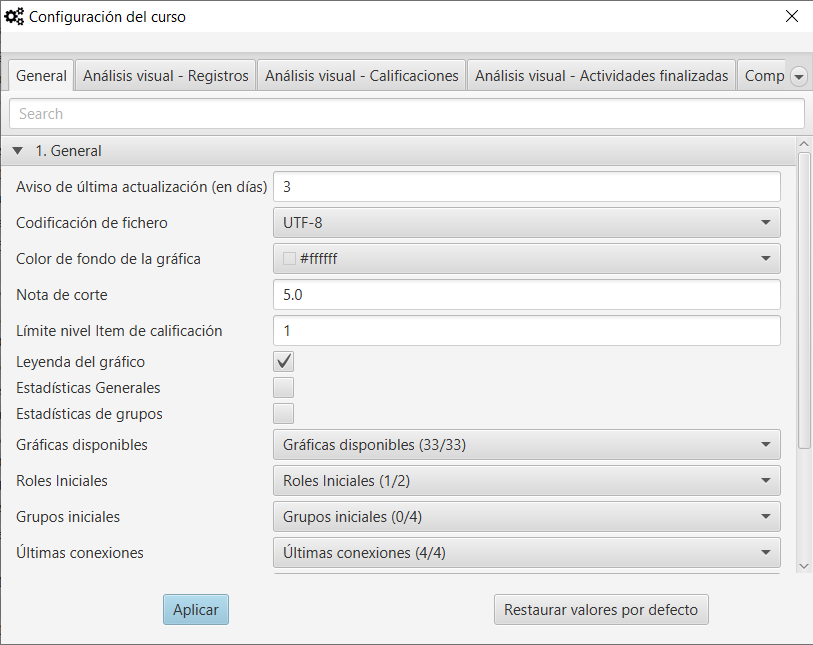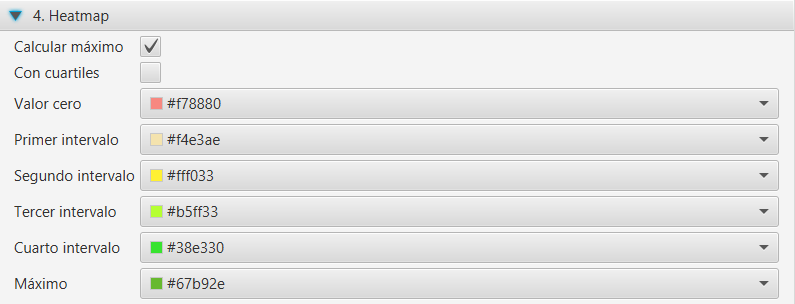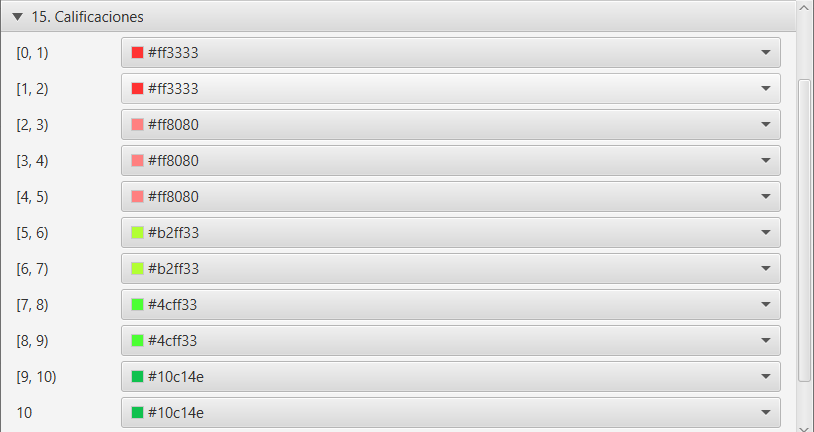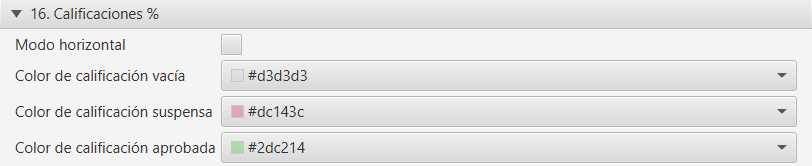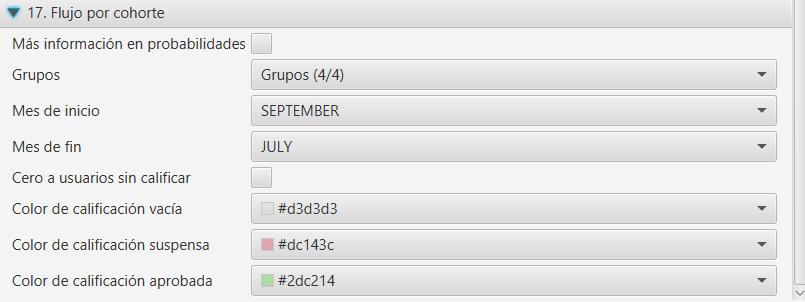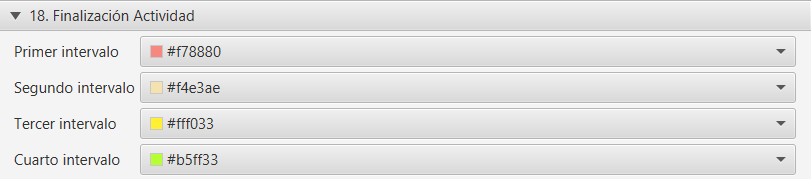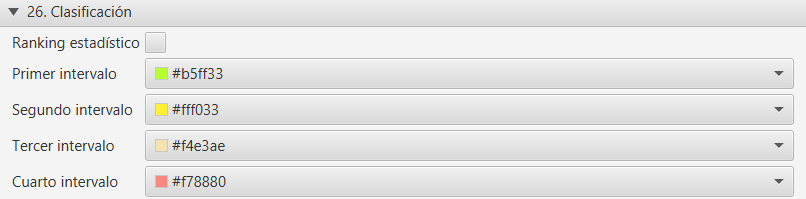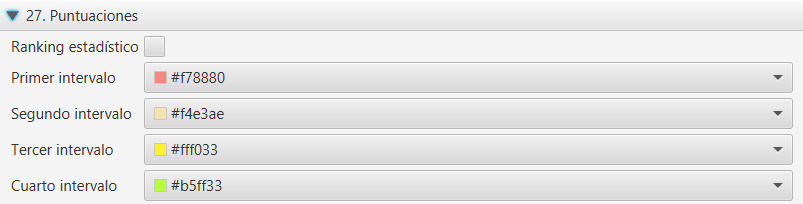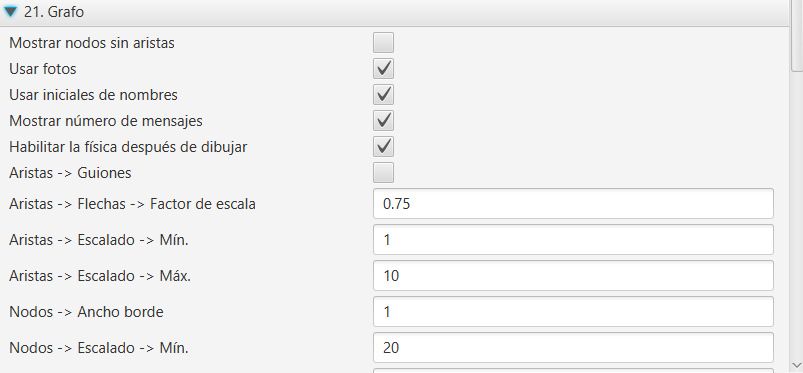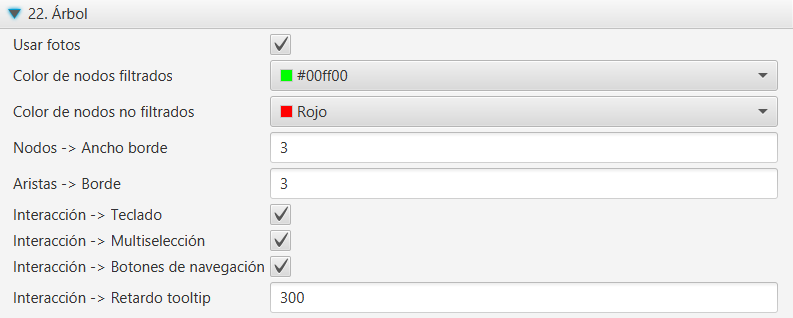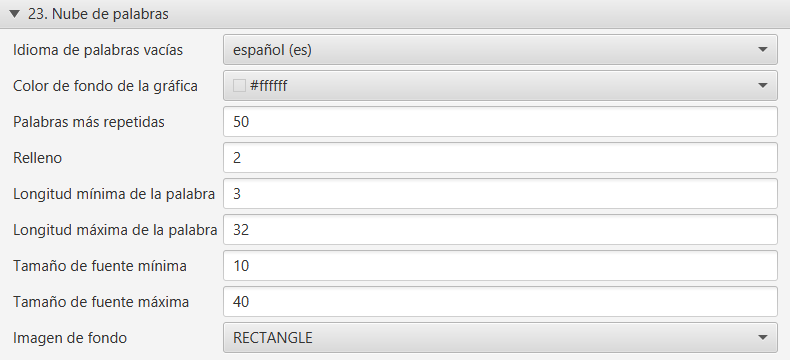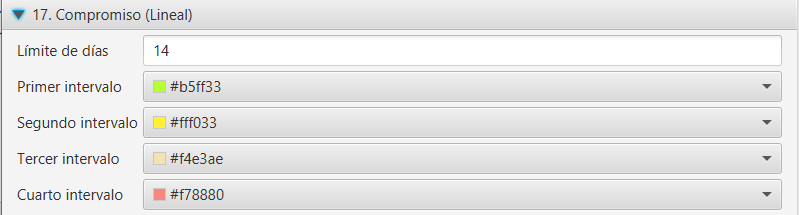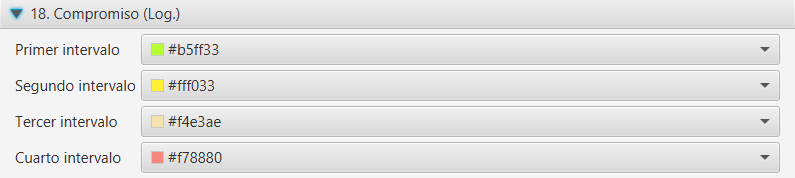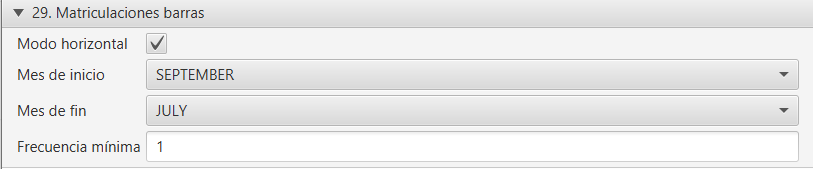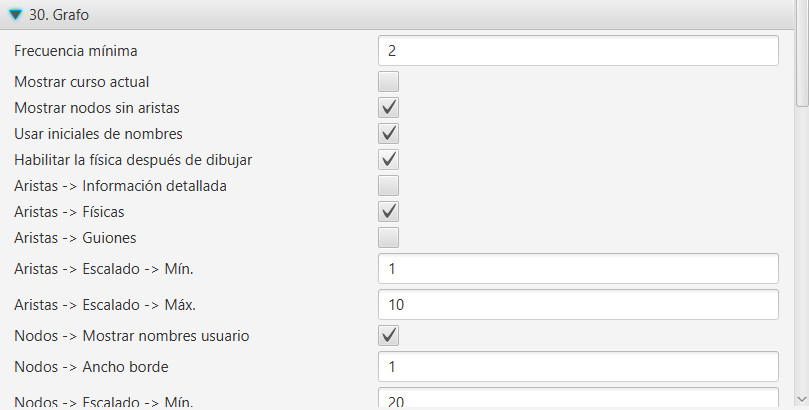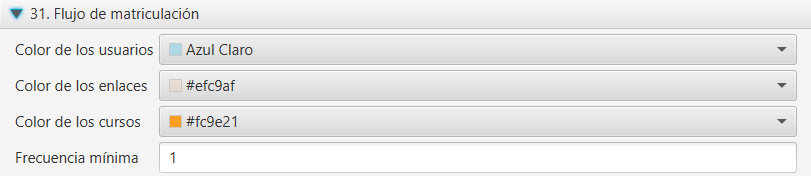Configuración de la aplicación¶
En el menú Herramientas, se dispone de la opción avanzada Cambiar configuración. Esta opción permite personalizar los valores por defecto iniciales en algunas visualizaciones para la asignatura o curso actual (cada asignatura puede tener su propia configuración).
El diálogo modal de configuración habilita la búsqueda por texto. Los cambios se guardan al presionar el botón Aplicar. Si se quieren recupera los valores iniciales, se debe seleccionar el botón Restaurar valores por defecto.
El dialógo muestra las siguientes secciones organizadas por pestañas:
General¶
- Codificación del fichero: juego de caracteres a utilizar en la exportación de los ficheros
CSVgenerados. - Color de fondo de la gráfica: por defecto está en transparente, pero puede personalizarse.
- Nota de corte: mínima nota que marca superar o no los items de calificación.
- Límite nivel Item de calificación: indica el nivel de profundidad en el árbol del calificador al que se muestran los items y categorías de calificación desplegados. A mayor valor, el árbol mostrará los elementos a niveles más profundos desplegados.
- Ancho de línea
- Espaciado entre líneas
- Leyenda del gráfico
- Estadísticas generales
- Estadísticas de grupos
- Gráficas disponibles: se pueden seleccionar qué gráficas se visualizan o no. Por defecto están marcadas todas.
- Roles iniciales: selección de roles que se marcan inicialmente en el filtro por roles. Por defecto se marca el rol alumno.
- Grupos iniciales: selección de grupos que se marcan inicialmente en el filtro de grupos. Por defecto no están seleccionados.
- Últimas conexiones: selección de última conexión que se marca inicialmente en el filtro. Por defecto están marcadas todas.
- Unidad de tiempo predeterminado
- Título del eje Y
- Título del eje X
- Color de fuente eje Y
- Color de fuente eje X
Total (Pestaña Análisis visual - Registros)¶
- Modo horizontal: cambia la visualización de las barras a modo horizontal.
Barras apiladas (Pestaña Análisis visual - Registros)¶
- Calcular máximo: activa el cálculo automático.
Heatmap (Pestaña Análisis visual - Registros)¶
- Calcular máximo: activa el cálculo automático.
- Con cuartiles: calcula los rangos a partir de los cuartiles de la muestra actual, en lugar de dividir el rango en cuatro partes iguales.
- Valor cero
- Primer intervalo
- Segundo intervalo
- Tercer intervalo
- Cuarto intervalo
- Máximo
Boxplot de elementos (Pestaña Análisis visual - Registros)¶
- Modo horizontal: cambia la visualización del boxpot a modo horizontal.
Violín de elementos (Pestaña Análisis visual - Registros)¶
- Modo horizontal: cambia la visualización del violín a modo horizontal.
Boxplot por tiempos (Pestaña Análisis visual - Registros)¶
- Modo horizontal: cambia la visualización del boxplot a modo horizontal.
Violín por tiempos (Pestaña Análisis visual - Registros)¶
- Modo horizontal: cambia la visualización del violín a modo horizontal.
Acumulados (Pestaña Análisis visual - Registros)¶
- Calcular máximo: activa el cálculo automático.
Acum. Relativos (Pestaña Análisis visual - Registros)¶
- Calcular máximo: activa el cálculo automático.
- Color de línea cero: color aplicado a la línea que representa la media
- Ancho de línea cero
Sesión (Pestaña Análisis visual - Registros)¶
Configura el tiempo máximo en minutos de duración de la sesión web en el servidor Moodle.
Radar (Pestaña Análisis visual - Calificaciones)¶
- Color nota de corte: color asignado para visualizar la curva de nota de corte.
Boxplot (Pestaña Análisis visual - Calificaciones)¶
- Modo horizontal: cambia la visualización de los boxplot a modo horizontal.
- Desviación típica: muestra visualmente la desviación típica.
- Muesca: muestra visualmente la muesca.
Violín (Pestaña Análisis visual - Calificaciones)¶
- Modo horizontal: cambia la visualización de los violines a modo horizontal.
- Box visible: muestra la caja de boxplot dentro del violín.
Calificaciones (Pestaña Análisis visual - Calificaciones)¶
Permite personalizar los colores en franjas de 1 unidad sobre una escala de 10 puntos.
Calificaciones % (Pestaña Análisis visual - Calificaciones)¶
- Modo horizontal: cambia la visualización a modo horizontal.
- Color de calificación vacía
- Color de calificación suspensa: teniendo en cuenta la nota de corte configurada en la sección General.
- Color de calificación aprobada: teniendo en cuenta la nota de corte configurada en la sección General.
Flujo por cohorte (Pestaña Análisis visual - Calificaciones)¶
- Más información de probabilidades: añade información de probabililidades.
- Grupos: permite seleccionar aquellos grupos de los que se quiere tener en cuenta su información.
- Mes de inicio: mes de inicio de matriculación en cursos para realizar el cálculo de cohorte.
- Mes de fin: mes de fin de matriculación en cursos para realizar el cálculo de cohorte.
- Cero a usuarios sin calificar: asignar un valor de calificación de cero a alumnos sin calificaciones asignadas.
- Color de calificación vacía
- Color de calificación suspensa: teniendo en cuenta la nota de corte configurada en la sección General.
- Color de calificación aprobada: teniendo en cuenta la nota de corte configurada en la sección General.
Finalización Actividad (Pestaña Análisis visual - Actividades finalizadas)¶
Configura los colores para los distintos intervalos de la barra de progreso.
Clasificación (Pestaña - Comparaciones)¶
- Ranking estadístico: cambia la opción de mostrar el ranking con empates o sin empates.
Configura los colores para los distintos valores en las barras de progreso.
Puntuaciones (Pestaña - Comparaciones)¶
- Ranking estadístico: cambia la opción de mostrar el ranking con empates o sin empates.
Configura los colores para los distintos valores en las barras de progreso.
Evolución (Pestaña - Comparaciones)¶
- Usar solo círculos: no utilizar figuras geométricas para representar a los estudiantes.
- Duración de transición (ms)
- Duración de imagen (ms)
Barras (Pestaña Foros)¶
- Modo horizontal: cambia la visualización a modo horizontal.
- Foros: color de las barras utilizadas.
Mensajes de usuario (Pestaña Foros)¶
- Debates creados: color de las barras utilizadas para los debates.
- Mensajes de réplicas: color de las barras utilizadas para las réplicas.
- Modo horizontal: cambia la visualización a modo horizontal.
Grafo (Pestaña Foros)¶
- Mostrar nodos sin aristas: oculta la visualizacion de nodos que no tengan aristas entrantes o salientes.
- Usar fotos: oculta la visualización de fotos en los nodos.
- Usar iniciales de nombres: oculta la visualización de las iniciales de apellidos y nombre en el nodo.
- Mostrar número de mensajes:
El resto de opciones son relativas a la física de desplazamiento de nodos, dibujado de aristas y colocación de nodos en pantalla.
Árbol (Pestaña Foros)¶
- Usar fotos: oculta la visualización de fotos en los nodos.
- Color de nodos filtrados: color de nodos seleccionados que participan.
- Color de nodos no filtrados: color de nodos no seleccionados pero que participan en la conversación.
- Nodos -> Ancho borde: ancho de borde.
- Aristas -> Borde: grosor de borde.
- Interacción -> Teclado: permitir interacción con teclado.
- Interacción -> Multiselección: permitir la selección con la teclar CTRL.
- Interacción -> Botones de navegación: ocultar botones de navegación.
- Interacción -> Retardo tootip: número de milisegundos en el retardo en mostrar el tooltip.
Nube de palabras (Pestaña Foros)¶
- Idioma de palabras vacías: selección del idioma para la lista de palabras vacías.
- Color de fondo de la gráfica: color de fondo de la gráfica, por defecto en transparente.
- Palabras más repetidas: número de palabras más repetidas a incluir.
- Relleno: espacio entre palabras.
- Longitud mínima de la palabra: longitud mínima de las palabras a incluir en la nube.
- Longitud máxima de la palabra: longitud máxima de las palabras a incluir en la nube.
- Tamaño de fuente mínima: tamaño mínimo de fuente.
- Tamaño de fuente máxima: tamaño máximo de fuente.
- Imagen de fondo: imagen de fondo como plantilla para rellenar con las palabras.
Compromiso (Lineal) (Pestaña Riesgo de abandono)¶
- Límite de días: establece el límite superior en días para el abandono.
- Configura los colores para los gráficos de compromiso lineal.
Compromiso (Logarítmico) (Pestaña Riesgo de abandono)¶
Configura los colores para los gráficos de compromiso logarítmico.
Matriculaciones barras (Pestaña Matriculación)¶
- Modo horizontal: muestra el gráfico en horizontal.
- Mes de inicio: mes de inicio de matriculación en cursos para realizar el cálculo de cohorte.
- Mes de fin: mes de fin de matriculación en cursos para realizar el cálculo de cohorte.
- Frecuencia mínima: número mínimo de alumnos matriculados en un curso para mostrarse.
Grafo (Pestaña Matriculación)¶
- Frecuencia mínima: número mínimo de estudiantes en común para mostrarse el arco.
- Mostrar curso actual: añadir el nodo con el curso actual al grafo.
- Mostrar nodos sin aristas: mostrar nodos que no tienen aristas conectadas.
- Usar iniciales de nombres: utilizar las iniciales del los nombres para identificar los nodos o cursos.
- Habilitar la física después de dibujar
- Aristas -> Información detallada: mostrar los datos de estudiantes matriculadas en los tooltips de las aristas.
El resto de opciones son relativas a la física de desplazamiento de nodos, dibujado de aristas y colocación de nodos en pantalla.
Flujo de matriculación (Pestaña Matriculación)¶
- Color de los usuarios: color asignado a la barra de usuarios.
- Color de los enlaces: color asignado al flujo que conecta con los cursos.
- Color de los cursos: color asignado a las barras de cursos.
- Frecuencia mínima: número mínimo de estudiantes en común para mostrarse el arco.